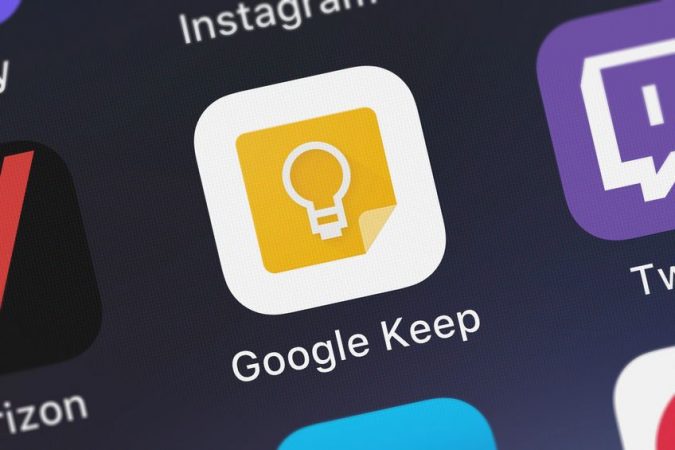
Google Keep: cada nota en su lugar
En caso de que seas una persona con muchas tareas, eventos y reuniones, probablemente necesites poner algo de orden en tus tareas. Si es así, no te preocupes, porque tenemos la solución: Google Keep. Con esta app conseguirás gestionar tus prioridades de modo que tengas tiempo para todo.
Gracias a Google Keep podrás planificar tus tareas, recordatorios, textos y mucha más información. Es una herramienta de uso fácil y totalmente gratuita. Además, para sacarle provecho, la puedes sincronizar con otros servicios de Google. Si quieres saber más sobre sus todas sus funciones y usos, ¡sigue leyendo!
Contenido
- 1 Lo fundamental
- 2 Lo que debes saber sobre Google Keep
- 2.1 ¿Qué es la app Google Keep?
- 2.2 ¿Cómo funciona Google Keep?
- 2.3 ¿Qué ventajas o beneficios ofrece la app Google Keep?
- 2.4 ¿Cuáles son las desventajas o riesgos de la app Google Keep?
- 2.5 ¿Cómo se obtiene o descarga Google Keep?
- 2.6 ¿Cómo se sincroniza Google Keep?
- 2.7 ¿Qué alternativas existen a la app Google Keep?
- 3 Lo que puedes realizar con Google Keep
- 4 Resumen
Lo fundamental
- Google Keep es una app de notas para gestionar textos, recordatorios y algunos contenidos multimedia. Está disponible tanto para Android como iOS, entre otros sistemas.
- Su uso es muy sencillo y claro, por lo que es apta para cualquier usuario. Además, al ser multiplataforma se puede acceder a ella con cualquier dispositivo electrónico.
- Al ser una aplicación desarrollada por Google, existe la posibilidad de sincronizarla con cualquier servicio de Google. Esto la convierte en un recurso muy versátil.
Lo que debes saber sobre Google Keep
Si vas a empezar a utilizar Google Keep, es importante que tengas unas nociones básicas sobre esta app. En este artículo te hablaremos de todo lo que debes saber para darle un buen uso a la aplicación. También te resolveremos las dudas más frecuentes que existen sobre esta herramienta.
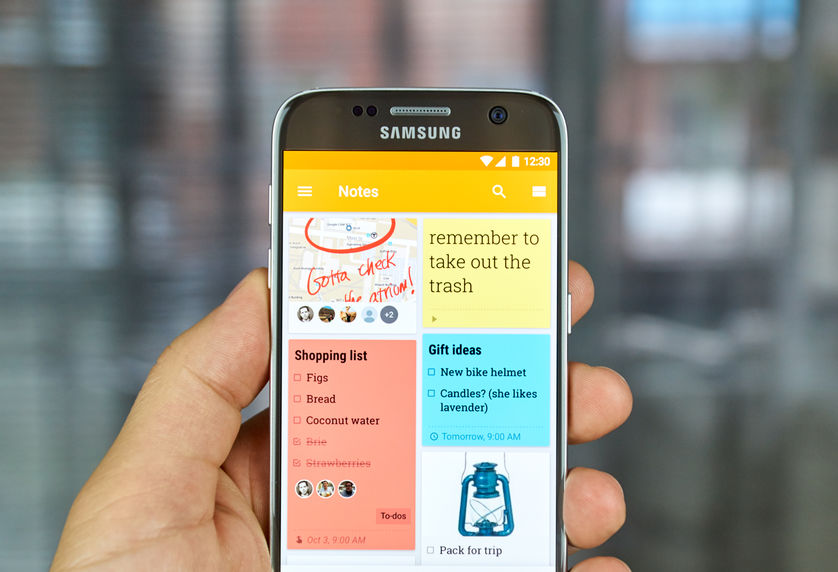
Google Keep es una de las herramientas de notas más útiles para utilizar en tu vida cotidiana. (Fuente: dennizn: 68012910/ 123rf.com)
¿Qué es la app Google Keep?
Google Keep es una aplicación gratuita desarrollada por Google que permite organizar información mediante archivos de notas y listas. Lanzada en el año 2013, está disponible en Android, iOS, versión web y muchos sistemas operativos. Es una herramienta multiplataforma y se puede acceder a ella desde cualquier dispositivo, ya sean móviles, tablets, ordenadores o dispositivos similares (1, 2, 3, ).
A diferencia de otras aplicaciones similares, Google Keep es de uso sencillo y de interfaz legible. Por esa misma razón, es la app ideal de notas para cualquier usuario que necesite utilizar recordatorios. Igualmente, todos los contenidos que creemos se sincronizarán automáticamente desde nuestra cuenta personal de Google Drive.
¿Cómo funciona Google Keep?
El funcionamiento de Google Keep es muy sencillo y, sobre todo, muy intuitivo. El pilar fundamental de la aplicación es simple: las notas. A continuación, te damos unas cuantas instrucciones para que comprendas cómo funciona (6). Al margen de estas indicaciones, la mejor manera para aprender a manejar correctamente Google Keep es la experiencia.
- Para comenzar, ve a la parte inferior y haz clic en “tomar una nota”. Más tarde, en una pantalla, escribe el título y el contenido del documento.
- Los recordatorios son una de las mayores utilidades de Keep. Puedes añadirlos a cada nota con sus respectivas fecha y hora personalizada.
- Las listas son una de las características principales de esta app. Sirven para enumerar elementos. Aparecen en un pequeño icono junto a la opción de añadir notas.
- En lugar de teclear, también puedes hacer anotaciones a mano, dibujando o grabando tu voz. Se almacenarán del mismo modo que una anotación común.
- Una vez hayas terminado de escribir la nota, puedes titularla. Esto es de gran ayuda porque te facilitará la organización.
- Puedes elegir el modo en el que se visualizarán tus notas, divididas en columnas o en orden.
- A la hora de gestionar tus notas, puedes archivarlas, duplicarlas, eliminarlas o recuperarlas. Incluso puedes cambiar el color de cada una o agregar etiquetas para diferenciarlas.
¿Qué ventajas o beneficios ofrece la app Google Keep?
La aplicación Google Keep es una de las más usadas hoy en día para almacenar notas, recordatorios y más información. Posee muchas funciones y particularidades que la convierten en una de las favoritas de los usuarios. Para sacarle el máximo partido, te mostramos una serie de ventajas de la app (7, 8, )
| Tipo de ventaja | Descripción 1 | Descripción 2 |
|---|---|---|
| Imágenes | Keep tiene la capacidad de transcribir el texto a partir de fotografías | Se carga una imagen y después se hace clic en los tres puntos en el menú de abajo |
| Edición | Ofrece la opción de crear categorías de notas acordes con tus necesidades | Asimismo, existe una opción de codificación de colores para organizar las notas y se pueden archivar de cara a futuro |
| Recordatorios | Se pueden crear recordatorios emergentes que se visualizarán en el momento indicado | También se pueden programar para tener presentes citas importantes |
| Copia | Es posible transferir fácilmente una nota de Google Keep a Google Docs | La copia se almacena perfectamente en el formato indicado |
| Compartir | Al hacer clic en el icono pequeño con el signo ‘más’ al lado de una persona y luego elegir el destinatario | Se pueden seleccionar varios destinatarios a la vez y compartir en varios canales o soportes |
| Sincronización | Google Keep se puede sincronizar mediante varios dispositivos usando una cuenta de Google, tanto en iOS como en Android | Da lugar a un espacio colaborativo para gestionar apuntes, enlaces, audios, notas y mucho más |
Sin embargo, es posible que con las constantes actualizaciones de Google es posible que la app sufra cambios. Ya sea por una nueva versión o cualquier otro motivo, puede que haya modificaciones en Keep.
¿Cuáles son las desventajas o riesgos de la app Google Keep?
A pesar del uso tan extendido de Google Keep y sus beneficios, hay ciertos aspectos que puede mejorar. Algunos están relacionados con el contenido y otros con el formato. Te los mostramos a continuación (9, 10, ):
| Tipo de desventaja | Descripción 1 | Descripción 2 |
|---|---|---|
| Integración | Google Keep no es capaz de integrarse con otros servicios | La aplicación de Keep, cuando se abre en Android, vuelca el enlace en otra app |
| Almacenamiento | En Android basta con seleccionar el contenido y guardarlo en Keep, pero en la versión web hay que hacerlo manualmente | Carece de una extensión web que permita un almacenamiento eficiente |
| Imágenes | Keep solo permite guardar imágenes descargándolas al escritorio del equipo y luego subiéndolas a la aplicación | Otra solución es guardarlas a través de documentos o presentaciones de Google |
| Texto | No hay opción de formatear el texto escrito en la propia app | Solo se puede cambiar el color de la nota |
| Organización | El acumulamiento de anotaciones sin opción a organización puede resultar incómodo | Como solución, se pueden emplear puntos y guiones que aparezcan en el teclado |
Aun así, es probable que con futuras actualizaciones la app consiga pulir esos puntos débiles y ganar calidad.
¿Cómo se obtiene o descarga Google Keep?
Para obtener Google Keep, lo primero que debemos saber es que es una app muy polivalente. Esto significa que puedes instalarla en numerosos dispositivos móviles sin ningún problema, entre los que destaca el ordenador. En efecto, la vía más común para descargar la app es en un PC.
En el siguiente vídeo te mostramos qué pasos debes seguir para instalar Google Keep en tu navegador (11). No obstante, el modo más rápido para obtener Google Keep es accediendo a Google Play e iniciando la descarga pertinente (12).
¿Cómo se sincroniza Google Keep?
Sincronizar Google Keep de un dispositivo a otro/s es una de las mejores formas de disfrutar con la app. Hemos elaborado una lista para explicarte cómo hacerlo y sacarle todo el jugo a Google Keep.
En PCs
Para sincronizar Keep con tu ordenador, ve a una nota y pulsa en el icono de los tres puntos. Ahí tendrás las opciones “enviar” (escoge el medio) y “colaborador” (elige el destinatario). Una vez hayamos continuado, podrás trabajar desde tu PC, siempre y cuando estés conectado con la app en tu escritorio (14).
En móviles
En este caso, lo primero que tenemos que hacer es tener la aplicación Google Keep instalada en nuestro teléfono móvil. Después, en nuestro dispositivo, vamos a la sección de ajustes y vamos a cuentas de Google. Ahora seleccionamos la cuenta con la que hayamos compartido la nota que queremos. Finalmente, en la pantalla “sincronizar”, vamos a la opción “mantener” y la activamos (15).
Otras funciones
El asistente de Google ahora permite guardar las notas en Google Keep. De este modo, ofrece una mayor sincronización con todos los equipos. Cuando estés con el asistente de Google, selecciona Keep y elige la cuenta o las cuentas. Así podrás trabajar desde varios perfiles y al mismo tiempo almacenar en el asistente toda la información de Google Keep .
 Aquí podemos ver los principales servicios de Google y su número aproximado de usuarios . (Fuente: Statista)
Aquí podemos ver los principales servicios de Google y su número aproximado de usuarios . (Fuente: Statista)
¿Qué alternativas existen a la app Google Keep?
Google Keep es una herramienta cada vez más usada y que cuenta con grandes ventajas, pero no es la única. De hecho, existen otras aplicaciones y/o programas que cumplen con funciones similares. Ya sea por su interfaz, por su diseño o por la sincronización, entre otros motivos. En la siguiente lista te mostramos unas cuantas que podrían sustituir a Google Keep.

Las alternativas ante Google Keep pueden ir desde apps destinadas al mismo fin a una pequeña libreta de notas. (Fuente: loganban: 27857216/123rf.com)
Evernote
Es una de las apps referentes en cuanto a gestión y monitorización de información y datos. Permite organizar reuniones, notas de proyectos, material multimedia, guardar enlaces, usar etiquetas y más. Se puede acceder a todo este material desde cualquier dispositivo y lugar. Al mismo tiempo, Evernote está disponible como aplicación web, para tablets y móviles y desde ordenadores.
Trello
Es un excelente gestor de proyectos online muy usado en entornos laborales para coordinar equipos y tareas. Nos permite planificar rutinas de trabajo, futuros eventos y recordatorios, entre otras opciones. Funciona a través de tableros, que poseen tres tipos de visibilidad: privado, público y equipo. Evernote está disponible tanto para iOS y Android como para ordenadores y tablets (19).
Microsoft OneNote
Esta app es ideal para gestionar notas y textos y sincronizarlos en la nube. Con Microsoft One Note, los usuarios tienen blocs de notas, etiquetas, soportes multimedia, organización por páginas o categorías, entre otras herramientas. Se utiliza como una aplicación gratuita en Windows, Windows Phone, Android, iOS y más plataformas, aunque con limitaciones.
TickTick
Es una de las herramientas más efectivas y fáciles de usar que hay para mejorar nuestra organización y productividad. Cuenta con agenda, calendario, cronómetro, etiquetas personalizadas y más funcionalidades. También se puede elegir entre varios temas para cambiar la apariencia de la misma. Se trata de una app totalmente gratuita para Windows, macOS, Android, iOS y la web (20).
WeNote
Es una sencilla aplicación para tomar notas, dibujo y escritura manual, grabación de sonidos y demás. Adicionalmente, puedes añadir notas adhesivas, compartir archivos de mensajería y más funciones, pero solo en el modo gratuito. Una de las ventajas de WeNote es que no requiere conexión a Internet. También cuenta con sincronización, ya que se puede vincular a la cuenta de Google Drive desde cualquier dispositivo electrónico (21).
Lo que puedes realizar con Google Keep
La aplicación Google Keep dispone de una gran variedad de funciones al alcance del usuario. Si bien puede parecer una simple herramienta, esta oculta funciones adicionales que te ayudarán a organizarte mejor (5).
Creación de listas numeradas
Para ello basta con que crees una lista de elementos empezando una línea con el formato “1.X” o “1) X”. De este modo, Google Keep crea el resto de números más rápido cada vez que pulsemos “Intro” o espacio. Por si fuera poco, a medida que escribas, la app sugerirá palabras y frases adecuadas al contexto. Es decir, autocompleta el texto.
Fijar las notas más importantes
En Keep existe la opción de gestionar todas las notas guardadas en el tablero, así como fijarlas. Para fijar notas, basta con abrirla y tocar el icono del pin. Así podremos verla en el apartado de notas fijadas junto con las demás.
Gestión de notas
Una de las particularidades de Google Keep es la gestión u organización de notas con base en las etiquetas. Aparecen en el menú de los tres puntos y gracias a ellas puedes categorizar las notas. También puedes organizarlas escribiendo hashtags dentro de ellas.
Recordatorio de tareas
Para recordar tareas, no hay mejor recurso que usar los recordatorios de Google Keep. Si quieres estar al tanto de tus quehaceres, solo tienes que darle al botón del recordatorio de la barra superior. Una vez estés ahí, elige la fecha, la hora y el lugar. Así, cuando suene la alarma, la app te lo hará saber.
Compartir y editar notas
Todas las notas y contenidos de Keep son perfectamente compartibles, siempre y cuando sea desde una cuenta de Google. Para ello, clica en cada nota y dale al botón “colaborador”. Luego añade los contactos a través del correo electrónico y se sincronizará con Google Docs.
Dibujos
Es, sin duda, una de las particularidades de Google Keep. Para añadir un mensaje o dibujo, solo tienes que darle al botón “+” y elegir dibujo. Otra forma de dibujar es empezar una nueva nota en modo dibujo y tocando el bolígrafo en la ventana principal. Cabe mencionar que la app tiene un kit de dibujo con rotulador y subrayador, entre otras herramientas. Asimismo, tienes una amplia gama de colores y varios tamaños de pincel.
Conversión a documento Google
Existe la posibilidad de convertir las notas de Google Keep en documentos de Google. Gracias a esta opción, dispondrás de un espacio de trabajo más grande y con muchos más recursos. Para convertir una nota en un documento, mantén pulsada la nota y después elige copiar y selecciona “documentos de Google”.
Resumen
Google Keep es una de las herramientas de notas más útiles para utilizar en tu vida cotidiana. El principal objetivo es ayudarte a ser productivo y gestionar tus tareas y eventos de una forma intuitiva y sencilla. No solo podrás crear notas, sino que podrás usar recordatorios, material multimedia e incluso dibujar.
Es una app que está disponible para iOS, Android, ordenadores y otros tantos dispositivos y soportes digitales. Por lo tanto, es versátil y cómoda, además de ser totalmente gratuita. A su vez, Keep se puede sincronizar desde casi cualquier servicio propio de Google, por lo que es otra ventaja.
Esperemos que te haya gustado nuestro artículo sobre Google Keep. Si es así, no dudes en darle a like, dejar tu comentario y ¡compártelo!
(Fuente de la imagen destacada: opturadesign: 116933044/ 123rf.com)
References (21)
-
Artículo
Informática hoy: ¿Qué es Google Keep?
Link -
Guía
Andro4all - Google Keep: ¿qué es y para qué sirve?
Link -
Artículo
Vix - ¿Qué es Google Keep?
Link -
Artículo
Cinco días (El País) - Cómo exportar todas tus notas de Google Keep a un documento de Word o PDF
Link -
Artículo
Xataka Andorid - Nueve trucos para Google Keep
Link -
Artículo
Computer hoy - Cómo utilizar Google Keep y organizar tus tareas diarias
Link -
Artículo
Ayuda.alegra - Administra tu tiempo y sé más productivo con Google Keep
Link -
Artículo
Somos impulso - Ventajas de Google Keep
Link -
Guía
Google Keep: qué es, cómo funciona, ventajas
Link -
Artículo
Gizmodo - Seis razones por las que Google Keep aún no puede sustituir a Evernote
Link -
Vídeo
Tecnológica FITEC - Cómo instalar la aplicación de notas rápidas de Google Keep en el navegador
Link -
Guía
Culturación - Instalar la aplicación de Google Keep para Chrome
Link -
Gráfico
Statista - Top global app downloads Google Play
Link -
Artículo
Windows aplicaciones - Google Keep de Android: ¿Cómo usarla en Windows 10 u otro SO?
Link -
Guía
Ayuda de Google Keep
Link -
Artículo
Xataka Android - Cómo configurar el Asistente de Google para que guarde las notas en Google Keep
Link -
Gráfico
Statista - The Numbers Behind Google's Online Empire
Link -
Artículo
Profesora de informática - Evernote ¿Qué es y para qué sirve?
Link -
Artículo
Postedin - ¿Qué es y cómo funciona Trello?
Link -
Artículo
Genbeta - TickTick: una app gratuita y multiplataforma para tomar notas, gestionar tus tareas y calendario que además soporta Markdown
Link -
Artículo
Geeksweb - WeNote: una alternativa a Google Keep
Link
[…] tener a la mano una gran variedad de aplicaciones de tareas como Trello, Asana, Dropbox, Evernote y Google Keep para gestionar tareas según nuestras prioridades y necesidades. Pero ahora imagina combinar todas estas funciones en una sola herramienta, como […]